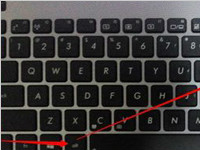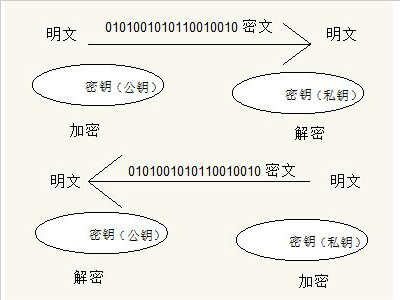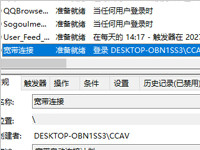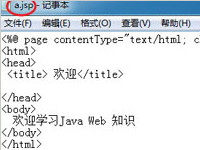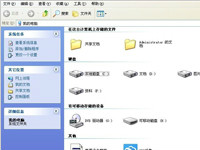注册表命令都有哪些?注册表命令详解
真正的注册表命令,管理注册表 regedit
注册表命令在不用的编程语言中有不同的操作,这里我们以批处理,vbs等为例
批处理 注册表 可以用Dos命令 reg.exe 进行操作。
批处理修改注册表方法
双击Reg文件可以导入注册表,
那么如何删除注册表的键值和分支呢?
可以用Dos命令 reg.exe 来删除。举例如下:
假如我要清除WinRAR的历史记录,可以新建个批处理文件,
然后在里面加入如下文字:
reg delete HKEY_CURRENT_USER\Software\WinRAR\DialogEditHistory\ExtrPath /va /f
reg delete HKEY_CURRENT_USER\Software\WinRAR\DialogEditHistory\ArcName /va /f
reg delete HKEY_CURRENT_USER\Software\WinRAR\ArcHistory /va /f

其中/va参数是指删除该分支下的所有键值,/f参数是指不要跳出提示。
----------------------------------------------------------------------------------------------------
如果想删除整个分支,就不要加/va,
例如:reg delete HKEY_CURRENT_USER\Software\CrocWare
----------------------------------------------------------------------------------------------------
如果想删除某个键值,就用 reg delete (分支) /v (键值)
例如:
reg delete HKEY_CURRENT_USER\Software\Microsoft\Windows\CurrentVersion\Explorer\TrayNotify /v PastIconsStream /f
------------------------------------------------------------------------------------------------
要注意:
如果注册表中有空格,应用双引号括住注册表;
如果注册表中有%,就用%%来表示;
例如:要清除Alcohol 120%的历史记录,可以在批处理中加入如下命令:
reg delete "HKEY_CURRENT_USER\Software\Alcohol Soft\Alcohol 120%%\Basic" /v "Image File Path" /f
reg delete "HKEY_CURRENT_USER\Software\Alcohol Soft\Alcohol 120%%\MountedMRU" /f
更多命令请按 reg /?
1.禁用IMAPi光盘刻录服务
Windows Registry Editor Version 5.00
[HKEY_LOCAL_MACHINE\SYSTEM\CurrentControlSet\Services\ImapiService]
"Start"=dword:00000004
ASTO:XX.reg
2.
echo Windows Registry Editor Version 5.00 >regfile.reg
echo [HKEY_CURRENT_USER\SOFTWARE\MICROSOFT\WINDOWS\CURRENTVERSION\RUN] >>regfile.reg
rem 下面的的句子表示删除deletekey键
echo "deletekey"=- >>regfile.reg
rem 下面的的句子表示删除增加或修改addkey键
echo addkey="yourpath\yourfile.exe" >>regfile.reg
regedit -s regfile.reg
del regfile.reg
3.
reg add "HKEY_LOCAL_MACHINE\SYSTEM\CurrentControlSet\Control\ComputerName\ComputerName" /v Start /t REG_DWORD /d 00000004 /f
reg add "HKEY_CURRENT_USER\Control Panel\Desktop" /v MenuShowDelay /t REG_SZ /d 0 /f
:ASTO XX.bat
可以用Dos命令 reg.exe 来删除。举例如下:
假如我要清除WinRAR的历史记录,可以新建个批处理文件,
然后在里面加入如下文字:
reg delete HKEY_CURRENT_USER\Software\WinRAR\DialogEditHistory\ExtrPath /va /f
reg delete HKEY_CURRENT_USER\Software\WinRAR\DialogEditHistory\ArcName /va /f
reg delete HKEY_CURRENT_USER\Software\WinRAR\ArcHistory /va /f
其中/va参数是指删除该分支下的所有键值,/f参数是指不要跳出提示。
-------------------------------------------------------------------------------------
如果想删除整个分支,就不要加/va,
例如:reg delete HKEY_CURRENT_USER\Software\CrocWare
-------------------------------------------------------------------------------------
如果想删除某个键值,就用 reg delete (分支) /v (键值)
例如:
reg delete HKEY_CURRENT_USER\Software\Microsoft\Windows\CurrentVersion\Explorer\TrayNotify /v PastIconsStream /f
-------------------------------------------------------------------------------------
要注意:
如果注册表中有空格,应用双引号括住注册表;
如果注册表中有%,就用%%来表示;
例如:要清除Alcohol 120%的历史记录,可以在批处理中加入如下命令:
reg delete "HKEY_CURRENT_USER\Software\Alcohol Soft\Alcohol 120%%\Basic" /v "Image File Path" /f
reg delete "HKEY_CURRENT_USER\Software\Alcohol Soft\Alcohol 120%%\MountedMRU" /f
VBS删除注册表键值的问题首先是WshShell对象。该对象可用来设置系统环境变量以及修改注册表的数据。要修改注册表的数据,需要使用WshShell对象的三种方法: RegDelete(删除注册表数据)、RegWrite(写入或新建注册表数据)和 RegRead(读取注册表数据)。
通常我们只需要用到前两种方法,它们具体的使用方法如下:
一、RegWrite(写入或新建注册表数据)
* 新建子主键
语法为:WshShell.RegWrite "子主键名\"
例如,我们想新建一个子主键“HKEY_CURRENT_USER\MyReg”,可使用如下的语句:
WshShell.RegWrite "HKCU\MyReg\"
说明:子主键名必须以反斜线 (\) 结束,若不小心忘记输入了这个(\),则该方法返回的是键值,即表示你是想在HKEY_CURRENT_USER\下建立了一个名叫MyReg的键值了。这一点一定要十分注意!
注意引号里子主键的开头必须是下列根键名之一:
HKEY_CURRENT_USER(可简写为HKCU)、HKEY_LOCAL_MACHINE (HKLM)、HKEY_CLASSES_ROOT(HKCR)、HKEY_USERS和HKEY_CURRENT_CONFIG
* 在子主键下建立新的键值(或改写已有的键值的数据)
语法为:WshShell.RegWrite "子主键名\键值名","键值的数据","键值的类型"
例如我们想在子主键“HKEY_CURRENT_USER\MyReg” 下新建一个字符串键值KeyValue,设置键值的数据为“str”,可使用如下的语句:
WshShell.RegWrite "HKCU\MyReg\KeyValue", "str"
(注:键值为字符串值,可省去"键值类型"的声明)
若所建的为二进制值或DWORD值,数据为“1”,则还必须声明键值的类型,如下:
WshShell.RegWrite "HKCU\MyReg\KeyValue",1,"REG_BINARY"
WshShell.RegWrite "HKCU\MyReg\KeyValue",1,"REG_DWORD"
注意二进制值和DWORD值的数据不能加引号,而字符串值的数据则必须加引号。
二、RegDelete(删除注册表数据)
* 删除一个子主键
语法为:WshShell.RegDelete "子主键名\"
例如,我们想删除子主键“HKEY_CURRENT_USER\MyReg”,可使用如下的语句:
WshShell.RegDelete "HKCU\MyReg\"
* 删除子主键的某个键值
语法为:WshShell.RegDelete "子主键名\键值名"
例如,我们想删除子主键“HKEY_CURRENT_USER\MyReg” 的键值KeyValue,可使用如下的语句:
WshShell.RegDelete "HKCU\MyReg\KeyValue"
类似于RegWrite,有一个“\”号表示的是删除子主键,没有“\”则表示要删除的是子主键下的键值。
除了WshShell对象外,我们还必须了解一下WScirpt 对象。WScirpt对象即代表Scripting Engine,只要启动Engine就会自动产生此对象。WScript对象提供了创建和读取对象的方法。要使用WSH的其他对象(例如WshShell对象),就必须先用WScript对象的有关方法(CreateObject、GetObject)来创建和读取。
创建对象的语法如下:
WScript.CreateObject(strProgID)
其中strProgID就是我们所要创建的对象的标识名。
例如:我们要使用WshShell对象及其属性和方法,首先就要用WScript对象的方法CreateObject来创建一个WshShell对象,语句如下:
Set WSHShell = WScript.CreateObject("WScript.Shell")
举一个例子吧。大家都知道,如果你使用了“开始”菜单中的“运行”,Windows将在列表框里记录下你“作案” 的痕迹。其实这些数据是记录在注册表中HKEY_CURRENT_USER\Software\Microsoft\Windows\
CurrentVersion\Explorer\RunMRU子键下,我们只要把这个子键删除,然后再重新建立,不就可以了吗?
现在我们可以来编写一个脚本了。以VBS为例,我们可以用记事本新建一个文件,然后输入(其中“//”后的文字为注释,不必输入):
//定义对象,要编辑注册表,我们需要使用WSHShell对象及其方法
Dim WSHShell
//对象的方法CreateObject来创建WSHShell对象
Set WSHShell = WScript.CreateObject("WScript.Shell")
//然后我们使用WSHShell对象的方法RegDelete来删除 HKEY_CURRENT_USER\Software\Microsoft\
Windows\CurrentVersion\Explorer\RunMRU子键
WSHShell.RegDelete "HKCU\Software\Microsoft\
Windows\CurrentVersion\Explorer\RunMRU\"
//最后我们恢复该主键,并在该主键下恢复字符串值“MRUList”,设置其数据为空串
WSHShell.RegWrite "HKCU\Software\Microsoft\
Windows\CurrentVersion\Explorer\RunMRU\MRUList",""
程序到此结束,我们把文件另存为CleanMRU.vbs就可以了。现在我们就可以使用Scripting Engine来执行这个程序了。假设我们刚才把这个文件保存在D:\TEMP里,我们就可以使用“开始”菜单的“运行”——Wcript.exe D:\TEMP\CleanMRU.vbs。重新启动,怎么样?“运行”里已经是空空如也了吧!
如果我们这样费尽心思地编了程序,最后还是得靠手工来运行,那还不如每次直接用注册表编辑器来操作呢!其实我们完全可以让它在每次开机时自动加载。这么一说,大家肯定都知道了——我们可以使用注册表编辑器,在“HKEY_LOCAL_MACHINE\Software\Microsoft\Windows\
CurrentVersion\Run”子主键下建立一个字符串值 “CleanMRU”,设置其数据为"Wcript.exe D:\TEMP\CleanMRU.vbs"。嘿嘿,这样才算大功告成。以后你每次开机,Windows就会自动执行该脚本以清除 “运行”中的历史记录了
有关注删表函数RegistryDelete()
功能删除Windows系统注册库中的一个键或键的某个值。
语法RegistryDelete ( key, valuename )
参数key:string类型,指定键名,将删除该键或删除该键的某个值valuename:string类型,指定要删除的值的名称。如果想删除键、键的值、以及其下的所有子键,那么将该参数指定为空字符串返回值Integer。函数执行成功时返回1,发生错误时返回-1。用法为了唯一地标识某个键,在key参数中,可以从根键开始依次指定各级父键,各键之间使用反斜杠(\)分隔。
--------------------------------------------------------------------------------
RegistryGet()
功能从系统注册库中得到指定键的值。
语法RegistryGet ( key, valuename, valuetype, valuevariable )
参数key:string类型,指定键名valuename:string类型,指定要访问值的名称。每个键可以有一个未命名的值和多个命名的值。要访问未命名的值,把该参数指定为空字符串("")valuetype:RegistryValueType枚举类型,指定值的数据类型。有效取值请参看用法valuevariable:用于保存键值的变量,其数据类型应该与valuetype参数指定的类型相匹配返回值Integer。函数执行成功时返回1,发生错误时返回-1。如果valuevariable的数据类型与valuetype参数指定的类型不匹配,将引发运行错误。
用法valuetype的可能取值为:RegString!以空字符结束的字符串RegExpandString!以空字符结束的字符串,其中包括了对环境变量的非扩展应用RegBinary!二进制数据ReguLong!32位数据ReguLongBigEndian!32位大数据RegLink!Unicode符号链RegMultiString!动态字符串数组为了唯一地标识某个键,在key参数中,可以从根键开始依次指定各级父键,各键之间使用反斜杠(\)分隔。
--------------------------------------------------------------------------------
RegistryKeys()
功能从系统注册库中得到指定键的有效子键。
语法RegistryKeys ( key, subkeys )
参数key:string类型,指定键名subkeys:字符串数组变量,用于保存各子键返回值Integer。函数执行成功时返回1,发生错误时返回-1。用法在subkeys参数中可以使用定长数组,也可以使用动态数组。使用动态数组时,数组的上界反映了能够得到的子键个数。当使用定长数组时,其数组元素个数必须足够多,保证能够容纳所有子键,但是,在具体得到子键之前,没有办法能够预先知道实际子键个数。为了唯一地标识某个键,在key参数中,可以从根键开始依次指定各级父键,各键之间使用反斜杠(\)分隔。
--------------------------------------------------------------------------------
RegistrySet()
功能在系统注册库中设置或创建指定键。
语法RegistrySet ( key, valuename, valuetype, value )
参数key:string类型,指定键名valuename:string类型,指定要访问值的名称。每个键可以有一个未命名的值和多个命名的值。要访问未命名的值,把该参数指定为空字符串("")。如果注册库中不存在指定值名,该函数将创建新的值名valuetype:RegistryValueType枚举类型,指定值的数据类型。有效取值请参看用法value:要设置的值,其数据类型应该与valuetype参数指定的类型相匹配返回值Integer。函数执行成功时返回1,发生错误时返回-1。如果valuevariable的数据类型与valuetype参数指定的类型不匹配,将引发运行错误。用法valuetype的可能取值为:RegString!以空字符结束的字符串RegExpandString!以空字符结束的字符串,其中包括了对环境变量的非扩展应用RegBinary!二进制数据ReguLong!32位数据ReguLongBigEndian!32位大数据RegLink!Unicode符号链RegMultiString!动态字符串数组为了唯一地标识某个键,在key参数中,可以从根键开始依次指定各级父键,各键之间使用反斜杠(\)分隔。
--------------------------------------------------------------------------------
RegistryValues()
功能得到与指定键相关的一组值名。该函数在Windows 3.1中无效。
语法RegistryValues ( key, valuename )
参数key:string类型,指定键名valuename:字符串数组变量,用于保存值名返回值Integer。函数执行成功时返回1,发生错误时返回-1。用法在valuename 参数中可以使用定长数组,也可以使用动态数组。使用动态数组时,数组的上界反映了能够得到的值名个数。当使用定长数组时,其数组元素个数必须足够多,保证能够容纳所有值名,但是,在具体得到值名之前,没有办法能够预先知道实际值名个数。为了唯一地标识某个键,在key参数中,可以从根键开始依次指定各级父键,各键之间使用反斜杠(\)分隔。
运行里面的快捷输入
1. gpedit.msc-----组策略
2. sndrec32-------录音机
3. Nslookup-------IP地址侦测器
4. explorer-------打开资源管理器
5. logoff---------注销命令
6. tsshutdn-------60秒倒计时关机命令
7. lusrmgr.msc----本机用户和组
8. services.msc---本地服务设置
9. oobe/msoobe /a----检查XP是否激活
10. notepad--------打开记事本A
11. cleanmgr-------垃圾整理
12. net start messenger----开始信使服务
13. compmgmt.msc---计算机管理
14. net stop messenger-----停止信使服务
15. conf-----------启动netmeeting
16. dvdplay--------DVD播放器
17. charmap--------启动字符映射表
18. diskmgmt.msc---磁盘管理实用程序
19. calc-----------启动计算器
20. dfrg.msc-------磁盘碎片整理程序
21. chkdsk.exe-----Chkdsk磁盘检查
22. devmgmt.msc--- 设备管理器
23. regsvr32 /u *.dll----停止dll文件运行
24. drwtsn32------ 系统医生
25. rononce -p ----15秒关机
26. dxdiag---------检查DirectX信息
27. regedt32-------注册表编辑器
28. Msconfig.exe---系统配置实用程序
29. rsop.msc-------组策略结果集
30. mem.exe--------显示内存使用情况
31. regedit.exe----注册表
32. winchat--------XP自带局域网聊天
33. progman--------程序管理器
34. winmsd---------系统信息
35. perfmon.msc----计算机性能监测程序
36. winver---------检查Windows版本
37. sfc /scannow-----扫描错误并复原
38. taskmgr-----任务管理器(2000/xp/2003
39. winver---------检查Windows版本
40. wmimgmt.msc----打开windows管理体系结构(WMI)
41. wupdmgr--------windows更新程序
42. wscript--------windows脚本宿主设置
43. write----------写字板
44. winmsd---------系统信息
45. wiaacmgr-------扫描仪和照相机向导
46. winchat--------XP自带局域网聊天
47. mem.exe--------显示内存使用情况
48. Msconfig.exe---系统配置实用程序
49. mplayer2-------简易widnows media player
50. mspaint--------画图板
51. mstsc----------远程桌面连接
52. mplayer2-------媒体播放机
53. magnify--------放大镜实用程序
54. mmc------------打开控制台
55. mobsync--------同步命令
56. dxdiag---------检查DirectX信息
57. drwtsn32------ 系统医生
58. devmgmt.msc--- 设备管理器
59. dfrg.msc-------磁盘碎片整理程序
60. diskmgmt.msc---磁盘管理实用程序
61. dcomcnfg-------打开系统组件服务
62. ddeshare-------打开DDE共享设置
63. dvdplay--------DVD播放器
64. net stop messenger-----停止信使服务
65. net start messenger----开始信使服务
66. notepad--------打开记事本
67. nslookup-------网络管理的工具向导
68. ntbackup-------系统备份和还原
69. narrator-------屏幕“讲述人”
70. ntmsmgr.msc----移动存储管理器
71. ntmsoprq.msc---移动存储管理员操作请求
72. netstat -an----(TC)命令检查接口
73. syncapp--------创建一个公文包
74. sysedit--------系统配置编辑器
75. sigverif-------文件签名验证程序
76. sndrec32-------录音机
77. shrpubw--------创建共享文件夹
78. secpol.msc-----本地安全策略
79. syskey---------系统加密,一旦加密就不能解开,保护windows xp系统的双重密码
80. services.msc---本地服务设置
81. Sndvol32-------音量控制程序
82. sfc.exe--------系统文件检查器
83. sfc /scannow---windows文件保护
84. tsshutdn-------60秒倒计时关机命令
85. tourstart------xp简介(安装完成后出现的漫游xp程序)
86. taskmgr--------任务管理器
87. eventvwr-------事件查看器
88. eudcedit-------造字程序
89. explorer-------打开资源管理器
90. packager-------对象包装程序
91. perfmon.msc----计算机性能监测程序
92. progman--------程序管理器
93. regedit.exe----注册表
94. rsop.msc-------组策略结果集
95. regedt32-------注册表编辑器
96. rononce -p ----15秒关机
97. regsvr32 /u *.dll----停止dll文件运行
98. regsvr32 /u zipfldr.dll------取消ZIP支持
99. cmd.exe--------CMD命令提示符
100. chkdsk.exe-----Chkdsk磁盘检查
101. certmgr.msc----证书管理实用程序
102. calc-----------启动计算器
103. charmap--------启动字符映射表
104. cliconfg-------SQL SERVER 客户端网络实用程序
105. Clipbrd--------剪贴板查看器
106. conf-----------启动netmeeting
107. compmgmt.msc---计算机管理
108. cleanmgr-------垃圾整理
109. ciadv.msc------索引服务程序
110. osk------------打开屏幕键盘
111. odbcad32-------ODBC数据源管理器
112. oobe/msoobe /a----检查XP是否激活
113. lusrmgr.msc----本机用户和组
114. logoff---------注销命令
115. iexpress-------木马捆绑工具,系统自带
116. Nslookup-------IP地址侦测器
117. fsmgmt.msc-----共享文件夹管理器
118. utilman--------辅助工具管理器
win8系统可以用这个快捷键来结束电脑进程
电脑运行速度是每个用户都非常关心的问题,很多时候我们会感觉Win8系统卡,运行起来很慢。出现这种情况其实很大一部分原因是因为系统运行了太多没有用的进程,导致我们电脑运行速度很慢。那要如何解决作用的问题呢?
详情2018-01-06 16:53:00责编:dj 来源:驱动管家在linux下怎么给openssl添加自定义加密算法
Linux系统OpenSSL是一套密码库系统,所以使用OpenSSL的过程中就以定会涉及给OpenSSL添加加密算法,本文就来介绍一下Linux为OpenSSL添加自定义加密算法的技巧。
详情2018-01-18 13:31:22责编:dj 来源:驱动管家在win10上设置开机自动连接宽带的方法介绍
Win10怎么设置开机自动连接宽带?如果用户手上没有可以进行宽带拨号的路由器,倒是可以使用计划任务自动连接网络,且这事会在计算机每次开机的时候进行,一般非网络连接出现问题,用户就可以不用自己手工拨号了。
详情2018-01-27 18:34:46责编:dj 来源:驱动管家jsp文件怎么打开?打开jsp文件的方法有哪些
jsp是什么文件?jsp文件怎么打开?jsp是用java语言编写的动态网页程序文件,一些用户会在无意间下载到jsp文件,但是很多用户会发现jsp文件打不开,所以根本不知道jsp是什么文件。为了解开大家的疑惑,今天小编给大家详细介绍jsp文件,请看下文。
详情2018-01-25 09:44:27责编:dj 来源:驱动管家教你在安装手机上快速打开usb调试模式
Android手机USB调试在哪?安卓手机如何打开USB调试模式?如果我们要将安卓手机连接到电脑上,从而传输文件、下载应用或ROOT等,都需要打开手机的USB调试模式。安卓系统的版本有很多,它们的打开方法也各不相同,下面给大家介绍各版本安卓手机打开USB调试模式的方法。
详情2018-01-28 11:49:12责编:dj 来源:驱动管家iso文件怎么打开?win7电脑打开iso文件的步骤
iso文件对于经常装系统的用户来说,是非常了解的,但是对于电脑一窍不通的用户来说,完全不知道是什么,更别谈如何使用了,其实说白了它就是一种光盘映像文件,那么在Win7系统中iso文件要怎么打开?用什么打开呢?具体内容请看下文。
详情2018-01-26 14:11:45责编:dj 来源:驱动管家win10的edge无法上网是怎么回事?edge无法上网的解决方法
在使用电脑的过程中,难免会遇到一些问题,比如最近有的反映升级为Win10后发现win10的edge不能上网,这是怎么回事呢?没网络对用户来说是一种煎熬啊,那么遇到这种问题该怎么解决呢?其实我们进入到系统的代理窗口中设置,只要将“自动检测”设置打开。
详情2018-01-31 14:39:25责编:dj 来源:驱动管家不小心被特洛伊木马盯上了怎么手动清除
特洛伊木马一个远程控制的黑客工具,它的隐藏性和危害性不是一般的大。在xp系统中,是一个比较背容易盯上的系统,所以xp系统的用户们就要学会自己来手动清除这个特洛伊木马了。
详情2018-01-27 17:13:47责编:dj 来源:驱动管家win7系统kb4038779补丁下载的地址是什么?
kb4038779是什么补丁,下文小编就为大家带来Win7 64位 32位kb4038779补丁下载地址,需要的朋友赶快来下载
详情2018-02-07 18:06:43责编:dj 来源:驱动管家怎么解决打开程序的时候提示不是有效的win32应用程序?
我们在使用电脑的过程中,难免会遇到一些问题,比如,最近有用户在反映打开QQ程序时提示“不是有效的Win32应用程序”,这是怎么回事呢?其实这除了可能是系统不兼容造成的,也可能是病毒造成的。那么遇到这种问题该怎么解决呢?下面小编为大家介绍一下。
详情2018-01-02 17:04:05责编:dj 来源:驱动管家
- Win7系统QQ可以登录但是网页打不开 怎么解决
- 什么是iphone恢复模式?iPhone4如何退出dfu模式?
- oppo find 7的配置 oppo find 7的屏幕尺寸
- office漏洞cve-2012-0158的原理和利用方法
- 驱动精灵怎么使用?驱动精灵有哪些功能
- 添加打印机操作无法完成是什么意思?添加打印机教程
- matlab破解版怎么激活安装?安装破解matlab教程
- 关于ie9浏览器的六个你不知道的秘密介绍
- 引起路由器不能上网的原因有哪些?路由器不能上网怎么解决
- 双击打开压缩文件后全是一堆乱码 有什么解决办法?
- 笔记本光驱是什么?笔记本光驱不读盘怎么解决
- 魅蓝note2有多大的电池容量?魅蓝note2续航能力如何?
- 荣耀9和荣耀v9哪个好?看完这篇文章就知道了
- 使用流光4.7扫描139端口,入侵网站的方法
- Win10系统电脑安装显卡驱动后蓝屏了 怎么解决?
- win7系统怎么备份和还原驱动程序?试试这些方法吧
- 360眼睛卫士有什么用?360眼睛卫士功能有哪些?
- 酷狗k歌文件保存路径是什么?在酷狗k歌录好的歌保存在哪儿?
- 索尼a300相机的相关参数和评测结果介绍
- 欧达数码摄像机出现故障怎么维修?欧达数码摄像机维修方法